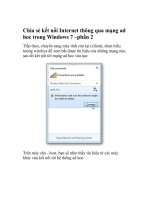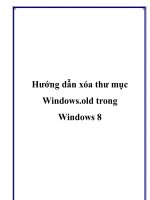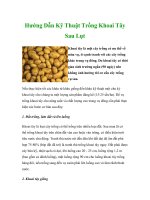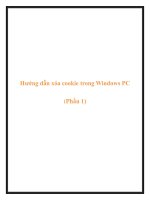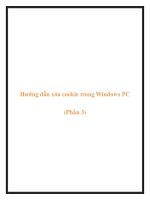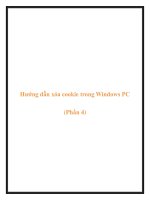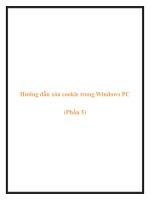Hướng dẫn xóa cookie trong Windows PC (Phần 5) docx
Bạn đang xem bản rút gọn của tài liệu. Xem và tải ngay bản đầy đủ của tài liệu tại đây (299.61 KB, 7 trang )
Hướng dẫn xóa cookie trong Windows PC
(Phần 5)
Để xóa những cookie đã được đặt vào máy trong suốt phiên duyệt web hiện
tại, đánh dấu vào hộp Delete session cookies. Các cookie sẽ hết hiệu lực khi
đóng phiên (khi người dùng đóng trình duyệt). Chúng được gọi là cookie
phiên và bị xóa sạch khi kết thúc phiên. Tuy vậy, người dùng có thể đánh dấu
vào hộp Delete session cookies để xóa chúng kể cả khi Opera vẫn mở.
Để xóa toàn bộ cookie, đánh dấu vào hộp Delete all cookies. Chọn thêm bất
cứ dữ liệu nào mà bạn muốn xóa hay dọn sạch và kích Delete.
Safari
Để quản lý cookie trong Safari, kích vào biểu tượng răng cưa và chọn
Preferences từ thực đơn xổ xuống.
Hộp thoại Privacy hiện ra. Để xóa cookie từ website, kích Privacy trên thanh
công cụ và kích Details.
Một hộp thoại hiển thị danh sách toàn bộ website đã đặt cookie vào máy tính.
Để xóa cookie từ một website, chọn website đó trong danh sách và kích
Remove. Để xóa toàn bộ cookie trong danh sách, kích Remove All. Sau khi
hoàn thành, kích Done để đóng hộp thoại.
Bạn cũng có thể kích Remove all Website Data trên hộp thoại Privacy để
xóa toàn bộ cookies cũng như dữ liệu riêng tư khác khi lướt web. Kích nút X
để đóng hộp thoại.
Nếu bạn có một số website tin tưởng và muốn đăng nhập nhanh chóng và dễ
dàng, có thể bạn chỉ muốn xóa những cookies chỉ định cho những website
nhất định. Cũng có một cách trong Firefox, IE và Chrome để chặn toàn bộ
cookie ngoại trừ các website thường dùng. Tuy nhiên, với sự xuất hiện của
những công cụ như LastPass, bạn có thể an toàn xóa tất cả cookie mà vẫn dễ
dàng đăng nhập website quen thuộc.